Освободите свою креативность с помощью ComfyUI, интуитивного интерфейса, предназначенного для выполнения различных задач. Независимо от того, являетесь ли вы новичком или опытным пользователем, этот гайд поможет вам эффективно освоить установку и использование ComfyUI.

Что такое ComfyUI? Бесплатный, открытый интерфейс для задач с ИИ
ComfyUI — это мощный интерфейс, который позволяет пользователям легко управлять задачами на своих локальных компьютерах. С возможностями, такими как визуальное проектирование рабочих процессов, генерация изображений, видео и замена лиц, он удовлетворяет разнообразные потребности. Главное, что он полностью бесплатен и открыт для всех, требует минимальных системных характеристик, что делает его доступным для новичков.

Почему выбрать ComfyUI? Преимущества и преимущества
- Пользовательская дружелюбность: Легко изучать и использовать, даже для новичков.
- Открытый исходный код: Доступен бесплатно, что способствует вкладу и улучшению сообщества.
- Гибкость: Работает на стандартных компьютерах без необходимости в высокопроизводительном оборудовании.

Начало работы: системные требования и предварительные условия
Перед установкой ComfyUI убедитесь, что на вашем компьютере установлена Python 3.10 или новее. Если у вас её нет, посетите официальный сайт Python для загрузки и установки последней версии. Все необходимые ссылки будут предоставлены ниже.
Как установить и использовать ComfyUI: пошаговое руководство

Шаг 1: Подготовка системы: установка Python и Git
- Скачайте и установите Python 3.10+.
- Установите Git(https://git-scm.com/), если вы этого ещё не сделали. Это поможет эффективно управлять версиями.

Шаг 2: Скачивание ComfyUI: выбор правильной версии
- Перейдите на страницу GitHub ComfyUI с помощью вашего браузера.
- Найдите раздел загрузки, адаптированный для вашей операционной системы (Windows или Mac).
- Нажмите соответствующую кнопку загрузки.

Шаг 3: Завершение установки: запуск приложения
После загрузки начните процесс установки. Вас попросят выбрать метод входа:
- Если у вас есть GPU: Выберите первый вариант.
- Если у вас его нет: Выберите второй вариант.
Следуйте инструкциям до завершения установки, и вы будете готовы запустить ComfyUI.

Шаг 4: Навигация по интерфейсу ComfyUI
Понимание интерфейса: панель инструментов, основная область, настройки
Когда вы впервые откроете ComfyUI, вы заметите:
- Левая панель инструментов: Содержит опции для создания рабочих процессов.
- Основная рабочая область: Центральная рабочая область для ваших задач.
- Настройки: Настройка языка, режима отображения и т.д.

Шаг 5: Создание рабочих процессов: с нуля и с использованием шаблонов
Для создания рабочего процесса:
- Нажмите кнопку Новый рабочий процесс на левой панели.
- Щелкните правой кнопкой мыши в основной области, чтобы создать визуальный поток узлов.
Если это кажется сложным, используйте один из предварительно созданных шаблонов, доступных в меню Рабочий процесс. ComfyUI предоставляет несколько шаблонов для задач, таких как создание изображений и преобразование изображений.

Шаг 6: Использование предварительно созданных шаблонов и онлайн-ресурсов
Если встроенные шаблоны недостаточны, изучите онлайн-платформы, такие как OpenArt, где многие пользователи делятся своими шаблонами рабочих процессов для бесплатной загрузки.
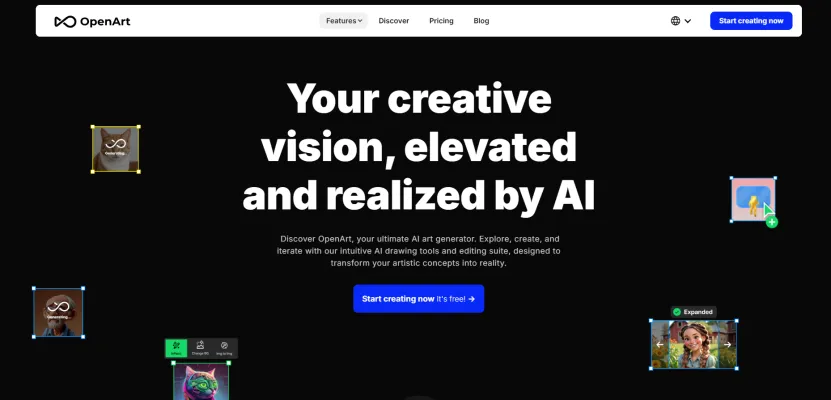
Как запустить свой первый рабочий процесс в ComfyUI с Stable Diffusion 3.5
1. Настройка моделей и зависимостей: загрузка необходимых файлов
Для использования модели Stable Diffusion 3.5:
- Скачайте совместимую версию с Hugging Face.
- Получите шаблон рабочего процесса модели (примерно 16 ГБ).
- Скачайте файлы CLIP, выбирая файлы на основе спецификаций вашего компьютера.
2. Импорт и настройка модели Stable Diffusion
Переместите загруженные файлы CLIP в правильные папки в ресурсной директории ComfyUI:
- Модели в папку с контрольными точками.
- Убедитесь, что вы перезапустили ComfyUI после размещения файлов.
3. Запуск рабочего процесса: ввод запросов и параметров
- Перетащите загруженный шаблон рабочего процесса в ComfyUI.
- В области запроса введите описание, например, "благородная принцесса в платье в реалистичном стиле".
- При необходимости настройте параметры или оставьте их по умолчанию.
- Выберите файлы CLIP и нажмите кнопку Q, чтобы запустить рабочий процесс.
Результаты появятся справа в интерфейсе, демонстрируя ваше творение.
4. Расширенные техники ComfyUI и устранение неполадок
Управление плагинами и зависимостями: установка отсутствующих узлов
Если вы импортируете рабочий процесс, не содержащий необходимых файлов, нажмите кнопку Управление в верхнем правом углу и выберите Установить отсутствующие пользовательские узлы, чтобы исправить проблему.
5. Устранение распространенных проблем: сообщения об ошибках и решения
Обратите внимание на распространенные сообщения об ошибках и их решения:
- Убедитесь, что все необходимые файлы находятся в правильных папках.
- Проверьте совместимость между моделями и рабочими процессами.
5. Расширение возможностей рабочего процесса: изучение продвинутых функций
Ищите форумы сообщества или документацию, чтобы открыть продвинутые функции. Постоянное изучение улучшит ваши навыки и расширит возможности.

Заключение: освоение потенциала ComfyUI для создания с использованием ИИ
ComfyUI предоставляет мощную платформу для креативных задач. Благодаря простой установке и пользовательскому интерфейсу, любой может начать изучать создание с использованием ИИ.
- ComfyUI бесплатен, с открытым исходным кодом и легко навигируется.
- Вы можете создавать сложные рабочие процессы без продвинутых системных характеристик.


Присоединяйтесь к онлайн-сообществам, чтобы обмениваться идеями и рабочими процессами. Поделитесь своим опытом с ComfyUI на AIPURE YouTube(https://www.youtube.com/watch?v=E1xtkAxi0is), чтобы вдохновить других и улучшить свой путь обучения.



